笔记本电脑win10声卡驱动重装的步骤教程
- 分类:Win10 教程 回答于: 2021年12月16日 10:32:00
每当我们在使用win10笔记本时,难免有用户需要外放一些声音,这时就需要保证电脑中有安装声卡驱动,那要怎么安装呢,下面我们就来看看笔记本电脑win10声卡驱动重装的步骤教程。
方法/步骤:
1、如果之前有声卡驱动不能用的话,我们可以先进设备管理器卸载。具体步骤:右键开始菜单-设备管理器-声音、视频和游戏控制器,然后选择声卡驱动右键卸载。
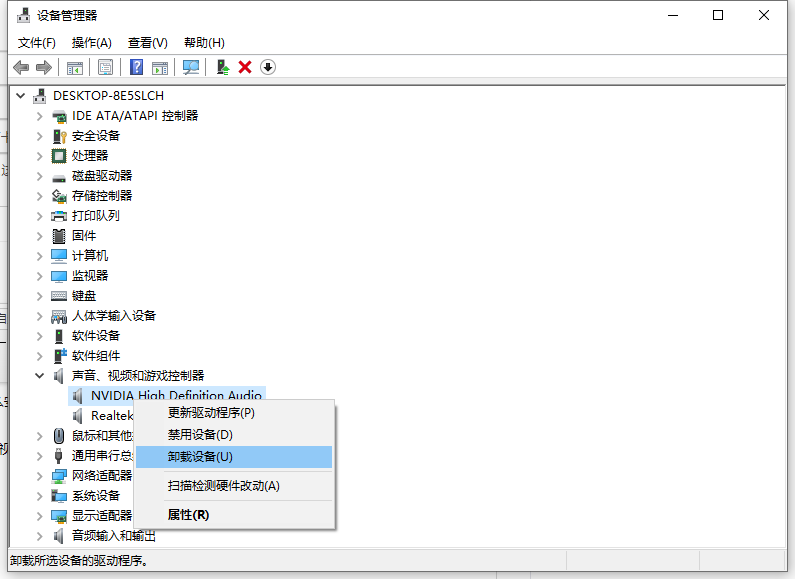
2、接着就可以直接到官网下载驱动了。比如联想电脑为例,搜索联想驱动下载,进入官网。
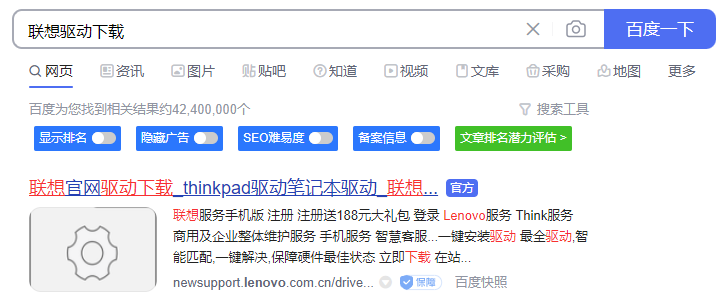
3、选择在站内查找设备驱动。
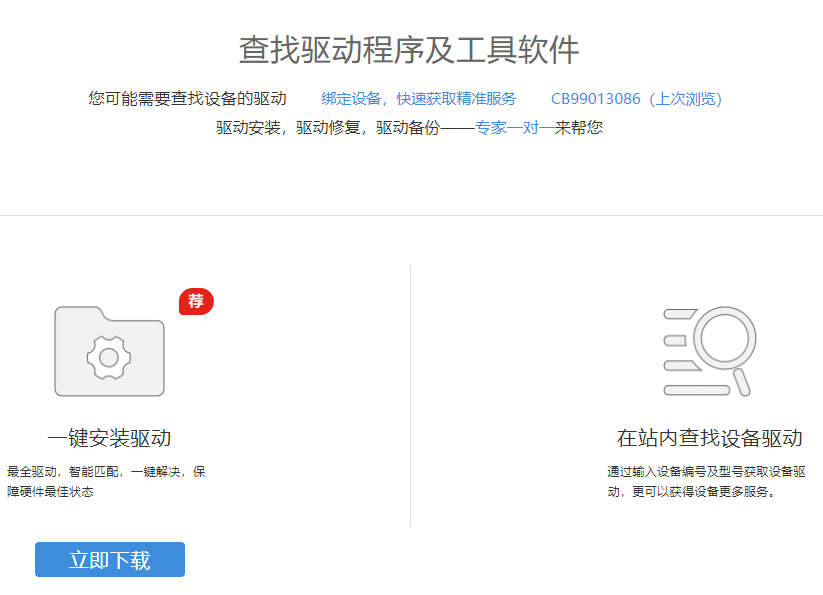
4、输入自己的笔记本的型号,然后点击搜索。
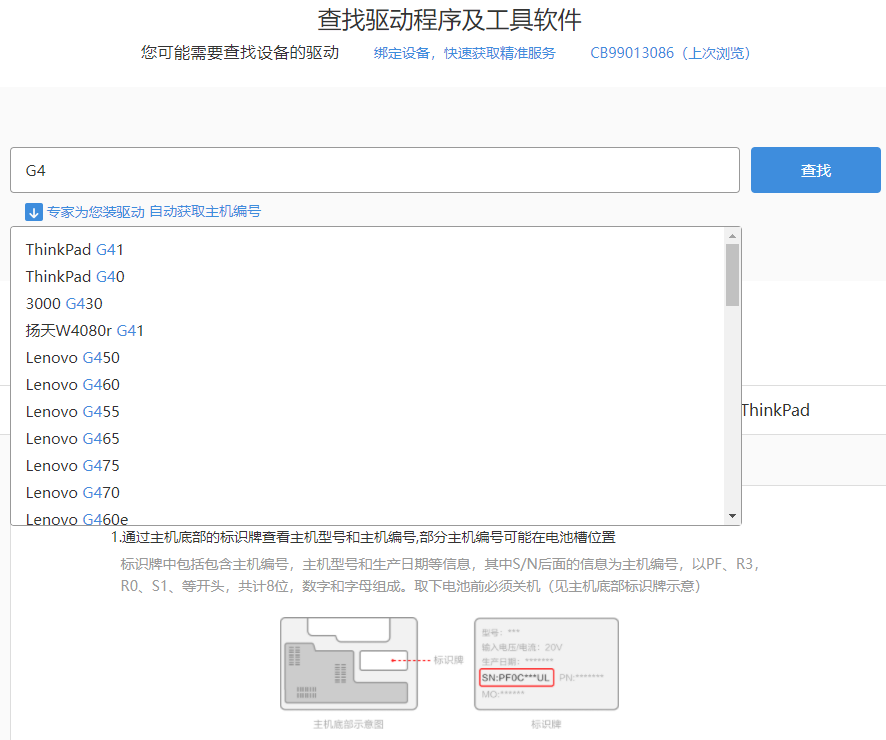
5、选择对应的 Windows 系统,然后再次进行搜索过滤。
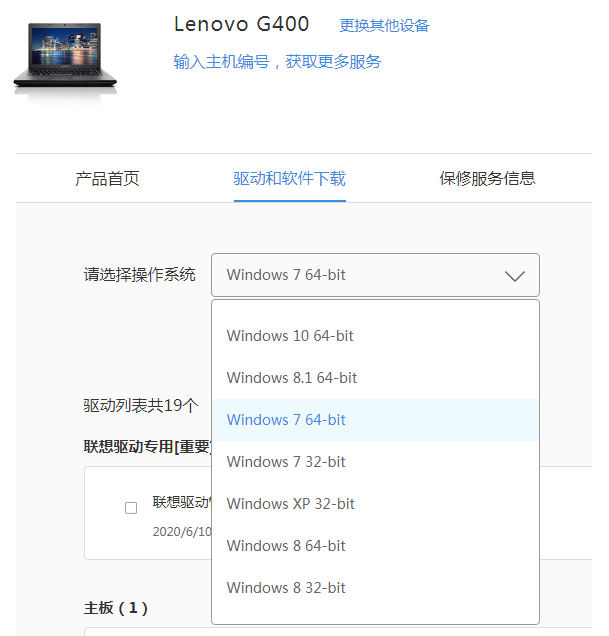
6、找到适用于我们win10系统的声卡驱动,然后就可以下载好手动安装啦。
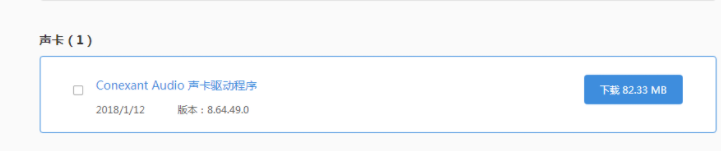
7、另外觉得上面的方法步骤复杂的话,还可以直接下载安装360驱动大师,联想驱动管家,驱动精灵等第三方工具直接下载安装声卡驱动。

总结:
以上便是笔记本电脑win10声卡驱动重装的步骤教程,有需要的小伙伴可以参照教程操作哦。
 有用
26
有用
26


 小白系统
小白系统


 1000
1000 1000
1000 1000
1000 1000
1000 1000
1000 1000
1000 1000
1000 1000
1000 1000
1000 1000
1000猜您喜欢
- 教你如何关闭win10快速访问功能..2021/10/15
- win10激活密钥如何使用2022/12/31
- 详细教您win10快捷方式小箭头怎么去除..2018/11/15
- 遇到win10四周黑边的情况该怎么办..2020/08/27
- 解决win10如何登录Microsoft账户..2019/04/22
- 电脑重装系统win10的方法2023/02/06
相关推荐
- 极速一键重装系统win10的步骤..2022/07/12
- 小编教你如何重装电脑系统win10..2022/04/24
- 分享win10激活码,怎么使用win10激活码..2020/11/05
- 小编教你电脑ssd固态硬盘怎么用..2017/10/31
- win10重装ie浏览器的方法2022/07/05
- win10传统启动改为uefi2022/04/03

















